image featured from : unsplash.com
Apakah Anda sedang menandatangani dokumen I-9 untuk sumber daya manusia, berbagi tips latihan dengan sahabat Anda, atau menyusun dokumentasi untuk aplikasi paten, sangat penting bahwa penerima file Anda benar-benar dapat membukanya, mengedit, atau Selamatkan mereka.
Masukkan PDF, file-file yang bukan dokumen Word. Berikut cara menguasai PDF
Apa itu PDF?
PDF adalah singkatan dari Portable Document File. Kembali pada tahun 1991, salah satu pendiri Adobe John Warnock dan mantan CEO hingga tahun 2000 memulai proses mendesain PDF melalui ide yang dia sebut sebagai “Proyek Camelot”. Pada dasarnya Warnock ingin setiap orang dapat mengakses file yang dibuat dalam berbagai aplikasi, sehingga dapat dikirim secara elektronik dan diakses melalui komputer manapun. Tahun berikutnya, PDF lahir.
Singkatnya, PDF adalah standar terbuka yang memungkinkan dokumen ditukar dan dibuka oleh siapa saja, terlepas dari batasan sistem operasi, perangkat keras, atau perangkat lunak yang akan menyebabkan masalah. Jika Anda pernah menerima dokumen Word dari seseorang yang menggunakan versi perangkat lunak yang berbeda dari yang Anda miliki di laptop Anda sendiri, bahkan mungkin dari tahun yang berbeda, Anda pernah mengalami frustrasi itu.
Organisasi Internasional untuk Standardisasi mempertahankan standar PDF, yang memungkinkan dokumen berisi tautan dan tombol, bidang formulir, audio, dan video. Menurut Adobe, mereka dapat ditandatangani secara elektronik dan siapa pun dapat membaca file di Windows atau Mac dengan menggunakan perangkat lunak Acrobat Reader DC gratis.
Kenyamanan PDF pada akhirnya bermuara pada sifat universal dan kemampuannya untuk menyimpan semua data asli file bahkan saat Anda menggabungkan beberapa gambar, spreadsheet, atau video ke dalam satu file. Dan inilah tepatnya bagaimana Anda dapat menggabungkan file PDF tersebut menjadi satu dokumen yang jauh lebih mudah untuk dibagikan dengan orang lain:
Di Mac:
- Buka PDF di Pratinjau.
- Pilih Lihat > Gambar Mini untuk menampilkan gambar mini halaman di bar samping.
- Untuk menunjukkan tempat menyisipkan dokumen lain, pilih gambar mini halaman.
- Pilih Edit > Sisipkan > Halaman dari File,* pilih PDF yang ingin Anda tambahkan, lalu klik Buka.
- Untuk menyimpan, pilih File > Ekspor sebagai PDF.
Untuk menggabungkan hanya sebagian dari satu PDF dengan yang lain:
- Buka PDF yang ingin Anda gabungkan di Pratinjau.
- Di setiap dokumen, pilih Lihat > Gambar Mini untuk menampilkan gambar mini halaman di bar samping.
- Tekan dan tahan tombol Command, pilih thumbnail halaman yang ingin Anda tambahkan ke dokumen lain, lalu lepas Command.
- Seret thumbnail yang dipilih ke sidebar PDF lain, lalu lepaskan di tempat yang Anda inginkan. Jika Mac Anda memiliki macOS Sierra atau versi lebih lama, seret thumbnail langsung ke thumbnail di PDF lain.
- Untuk menyimpan, pilih File > Ekspor sebagai PDF.
Di PC:
Metode 1: Gunakan alat online bernama PDF Joiner.
- Kunjungi http://pdfjoiner.com/
- Klik tombol Unggah File teal di tengah halaman. Jendela file explorer kemudian akan terbuka.
- Pilih file yang ingin Anda gabungkan. Anda dapat mengumpulkan hingga 20 file sekaligus dengan PDF Joiner, jadi tahan saja tombol Ctrl sambil mengklik file sehingga Anda dapat memilih banyak file.
- Klik Buka. File akan mulai diunggah ke PDF Joiner (ini bisa memakan waktu beberapa menit, tergantung berapa banyak dan seberapa besar file Anda).
- Klik Gabung File di sudut kanan bawah layar. Ini akan meminta unduhan PDF tunggal baru Anda dengan semua data dari file lain di satu tempat.
Metode 2: Unduh aplikasi PDF Creator gratis.
- Kunjungi https://ninite.com/ dan centang kotak “PDFCreator” di bagian Dokumen halaman untuk mengunduh alat.
- Klik dua kali ikon Ninite ungu dan tunggu aplikasi PDF Creator dipasang.
- Klik dua kali PDF Creator di desktop Anda setelah pengunduhan selesai.
- Buka Menu Mulai > File Explorer.
- Pilih file yang ingin Anda gabungkan dengan menahan tombol Ctrl sambil mengklik file, seperti pada metode di atas.
- Klik dan seret file yang Anda pilih ke jendela PDF Creator dan letakkan di sana.
- Klik Merge di bagian bawah jendela PDF Creator.
- Klik Gabungkan Semua.
- Masukkan nama baru untuk PDF gabungan Anda dan klik Simpan.
Milano – UKDW 2018





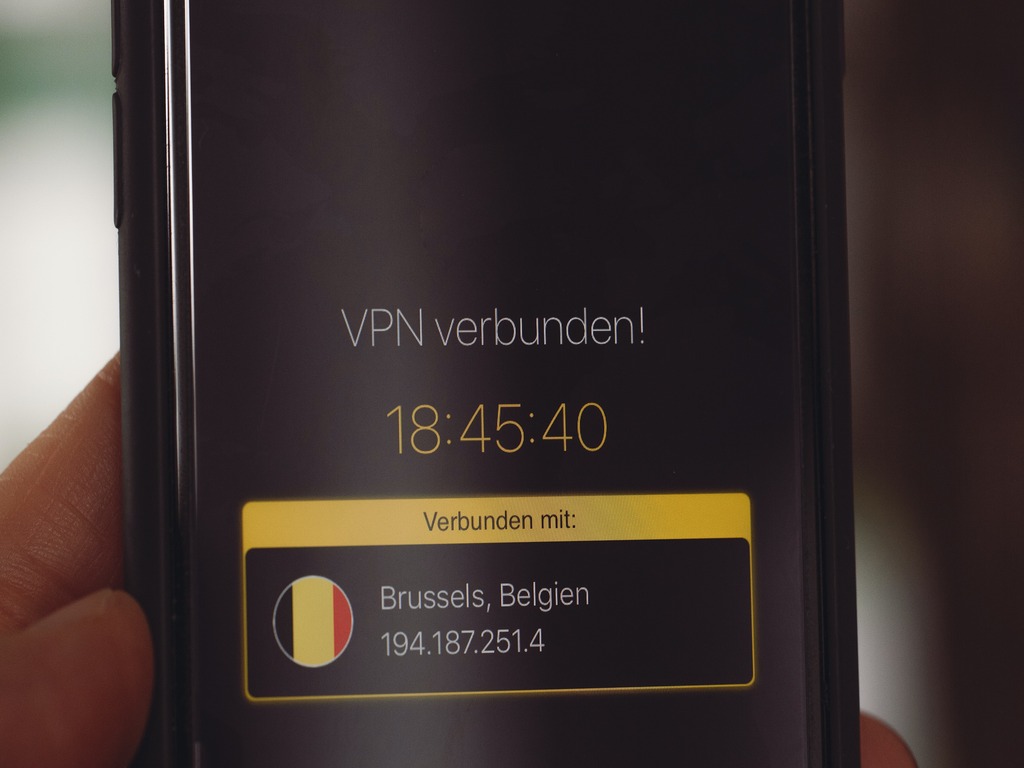

Be the first to comment